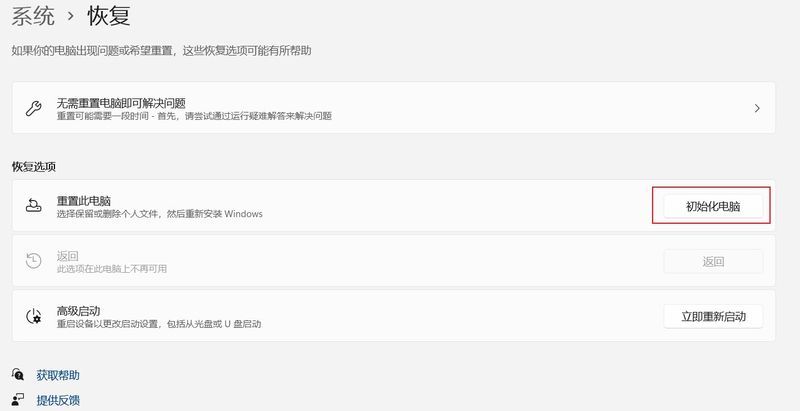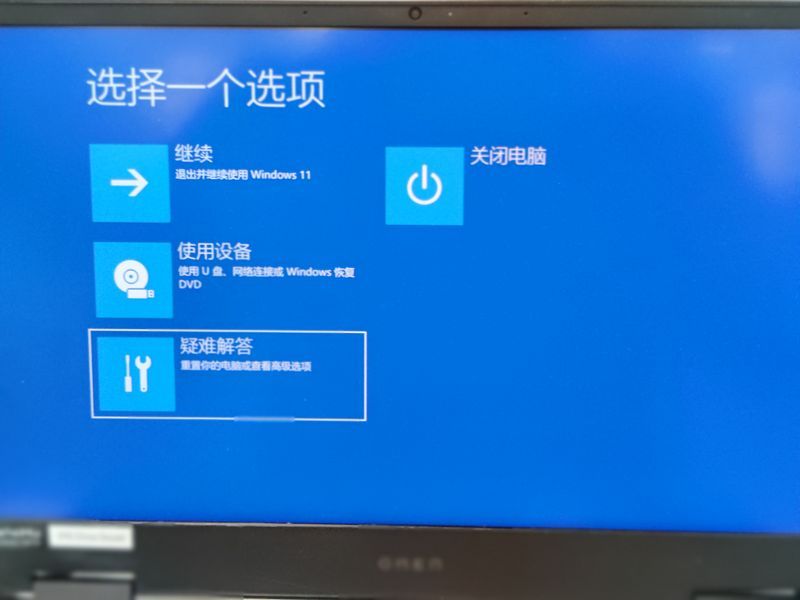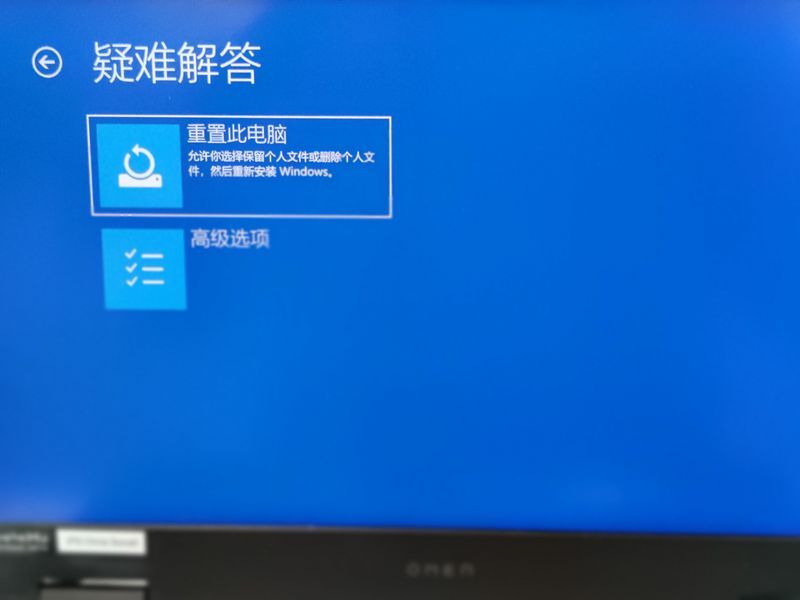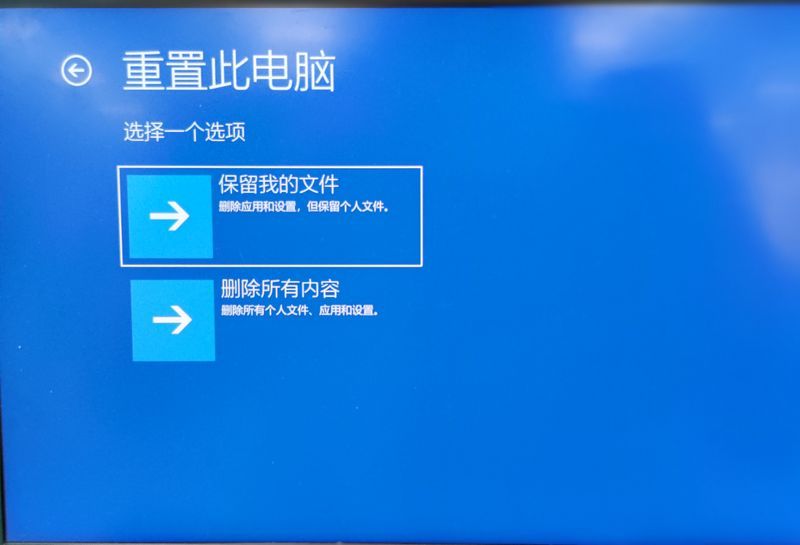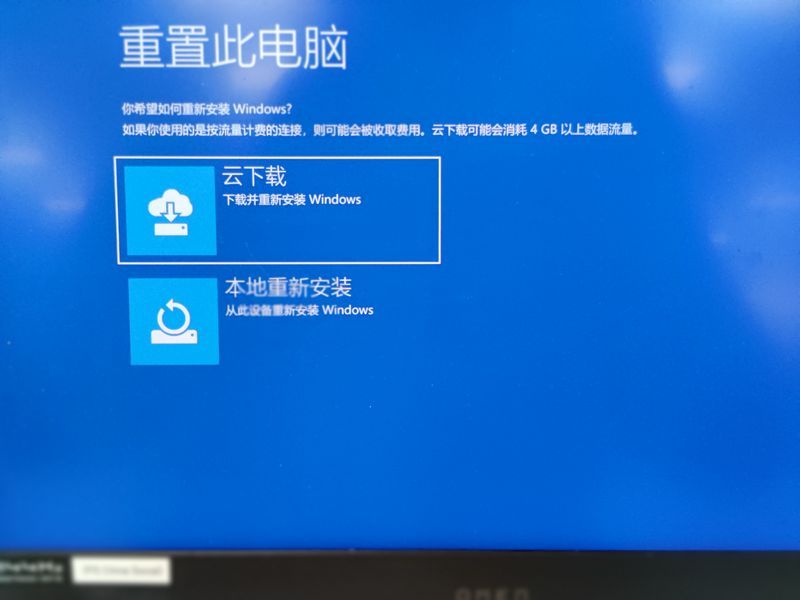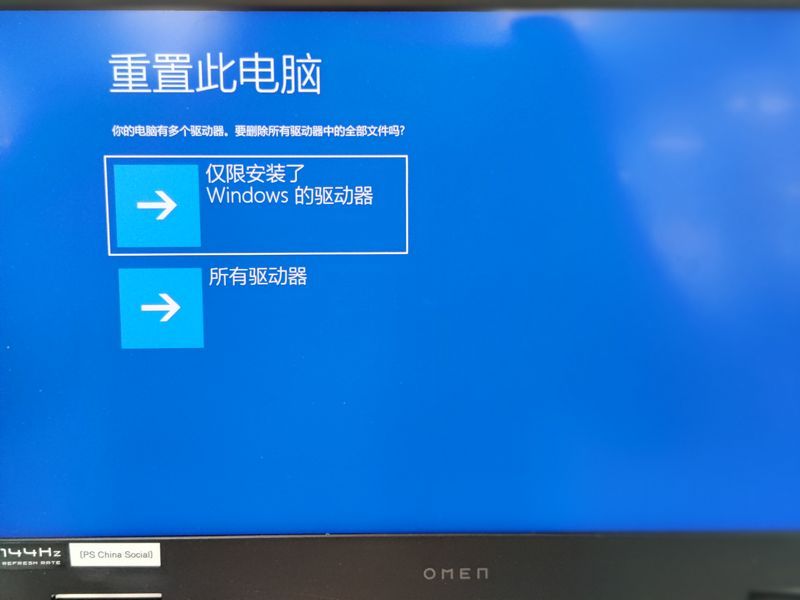| 如何使用重置功能恢复电脑系统 | 您所在的位置:网站首页 › 电脑系统怎么重置系统 › 如何使用重置功能恢复电脑系统 |
如何使用重置功能恢复电脑系统
|
在日常使用电脑系统时,难免会不小心遇到流氓软件的捆绑安装,恶意病毒感染系统文件,或因调试电脑修改部分系统文件后导致无法正常使用。 尝试常规解决方法,例如病毒查杀,卸载软件,文件扫描修复等依旧无法解决时,可以使用电脑【重置此电脑】功能,来快速恢复操作系统。 (本文章分两种系统情况重置,使用windows 11界面演示,win10界面基本一致)
系统可正常启动重置方法
1:设置界面选择【系统】,右侧内容下拉找到【恢复】选项,点击进入。
2:选择【初始化电脑】
3:想保留电脑中个人文件,仅恢复系统,请选择【保留我的文件】。若想删除电脑的C盘数据,或者所有磁盘数据请选择【删除所有内容】。
注意事项: 即使选择了【保留我的文件】,C盘分区中的软件依旧会删除,其他分区的软件文件保留。 其他分区保留下来的软件若运行时需要依赖注册表等,重置后可能无法启动,需要重新安装。
演示1:(保留我的文件)
选择【下一页】
可以点击【查看将删除的应用】来了解那些C盘软件会被删除 确认无误后点击【重置】即可自动开始恢复系统。
重置过程中请确保电源保持链接状态。
演示2:(删除所有内容) 选择【删除所有内容】后,若只删除C盘数据,请直接点击【下一页】--【重置】
若想删除所有分区请点击【更改设置】,将下方选项改为【是,所有驱动器】点击【确认】--选择【重置】 重置系统过程中请确保电源保持链接状态。
(清理数据选项默认为“否”,无需更改。若改为“是”,电脑则会将增加磁盘找回文件的难度,适用于不保留电脑,比如将电脑出售给别人的情况下开启。)
无法进入系统重置方法:
1:电脑关机状态下,点击一次【开机键】并迅速多次点击键盘的【F11按键】,直到进入蓝色调试界面,选择【疑难解答】
2:选择【重置此电脑】
3:想要保留个人文件选择【保留我的文件】 想要删除个人文件选择【删除所有内容】
4:请选择【本地重新安装】速度最快
【本地重新安装】使用本地的恢复文件进行一个自动初始化的状态【云下载】则是通过网络从微软服务器下载系统文件进行恢复
5:若选择为【保留我的文件】直接点击【重置即可】 若选择【删除所有内容】,会提示是否选择删除多个驱动器【仅安装了windows的驱动器】是C盘(包含桌面文件)【所有驱动器】就是电脑的所有分区,例如C D E盘 根据个人需要选择,如果电脑没有重要文件,推荐选择【所有驱动器】来清理电脑所有磁盘的文件恢复系统。
6:确认选择无误,点击【重置】即可。 重置系统过程中请确保电源保持链接状态
|
【本文地址】